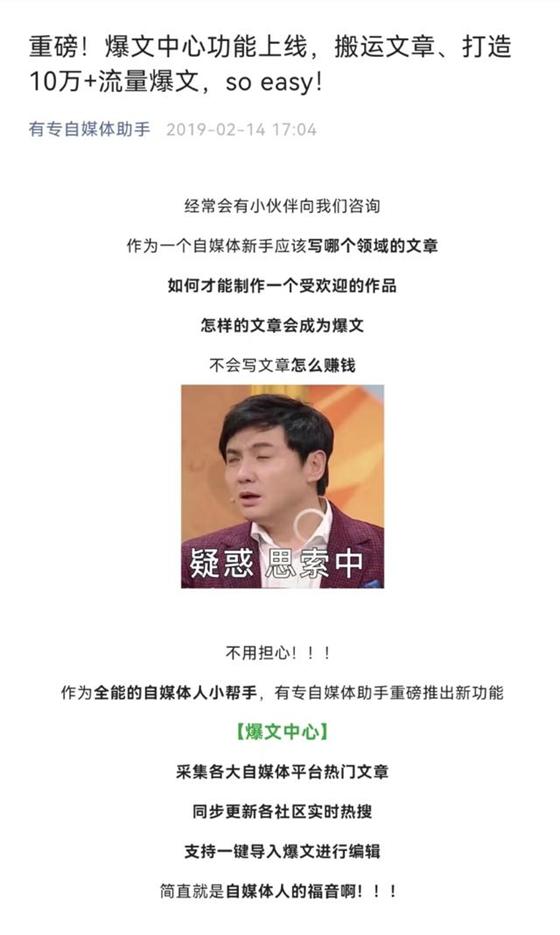首先假设我们有这么一个简单表格数据需要处理,判断各同学成绩的优良。
选中我们要填写函数的单元格(各同学成绩后面的空白格子)

然后我们在弹出的窗口位置找到IF这个选项,选中-确定

这样就到了函数的编辑器了,(建议新手都从这里开始,有各项的说明,方便学习和理解各个项目的意思)

接下来就跟小孩学编程一样,点几下就可以了
我们先设置条件,先判断小明的成绩是优还是不优

鼠标点一下B2自动填写上去然后我们添加运算符号>=( 就是大于等于简单直观理解),接下来点一下我们对优的成绩要求的数值E2,这样后面就会显示TRUE (95>=90是对的)或者FALSE,继续填写,只需要填写文字,系统会自动帮你填写上引号(如果是直接写函数,千万不能忘记引号)点确定

这样一个简单的IF函数就写完了。格式就是=IF(条件,满足条件,不满足条件)

想都不用想我们先填充一下
鼠标放在简单箭头位置按住-往下拉

问题来了,全优,我们点C3看看问题出在哪里。

按图上说明点击之后多了2个彩色的框框,跟上面颜色是对应的,问题明显可以看出来,我们是要>=90,结果它跑下来了变成>=80,这样肯定是不对的,但是我们不可能一个一个直接给它手动改吧,那如果10000条,改到手软也改不完啊,这说明我们第一个优那里函数写的有问题

按顺序我们在条件那里填写两个$英文的货币符号,然后填充(不知道的看前面)

再来看一下,这次对了,不满足的都是不优了。为什么?这是excel有个填充序列,数字填充是会增加的 1 1 1 1 1一直加下去,我们点的单元格显示B2是相对位置,相对位置是相对的,$B$2加了符号之后是绝对位置,也就是不变了,这个灵活运用了,是很有用的。这样我们就一直是>=90,而不是随着单元格的下移,跟着跑了。
同样方法我们先把不优的再区分成良和不良

跟刚才填写优不优的函数一样,我们重复一遍,把优的地方改成良,这次直接提前把$英文的货币符号添加上去。然后填充(非常常用,如果不懂看前面,一定要记住这个)

单元格不够,我们右键E列插入1列
同理我们把及格和不及格填写进去

到这里我们函数写的差不多了,但是我们不能写这么一推在这里,我们需要把所有的整合到一个单元格里面

按图上选好IF到最后这段函数直接CTRL-C复制,复制完按一下esc键(不然会乱套了)

我们把这段替换掉前面那个不良=IF(B5>=$F$3,"良","不良") 替换后=IF(B4>=$F$3,"良",IF(B4>=$F$4,"及格","不及格"))

单看很复杂,简单理一下还是很清楚的,
同理我们把这段替换掉不优,=IF(B5>=$F$2,"优","不优") 替换后=IF(B4>=$F$2,"优",IF(B4>=$F$3,"良",IF(B4>=$F$4,"及格","不及格")))
最后我们得到了这么一段函数
=IF(B4>=$F$2,"优",IF(B4>=$F$3,"良",IF(B4>=$F$4,"及格","不及格")))
向上填充一下,再向下填充一下,D列和E列已经没有利用价值的删除掉

至此我们的函数就写完了,修改一下成绩看看对不对!!,这时如果你手颤抖了一下多填充了一点,你会发现如图

这个怎么办呢,我们再添加一段=IF(B6="","","显示")
这么多引号可能又看不懂了,我们从“显示”出发引号里面是要显示的文字,如果引号里面没有内容就说明显示空白

前面空白他也空白,前面不空白他就显示

我们按前面的方法,把显示替换成我们前面写好的函数
=IF(B6="","","显示")
替换后
=IF(B6="","",IF(B6>=$F$2,"优",IF(B6>=$F$3,"良",IF(B6>=$F$4,"及格","不及格"))))
上下填充一下看看成品吧!
喜欢的话,关注,点赞,下次还会出其他的!有问题可以在评论区留言。
,